2012年3月16日に入手したThe New iPad (3rd generation)。
起動するとすぐにセットアップが始まり、ネットワークへの接続、Apple IDでのログイン、iCloudの設定等を済ませる事が出来ます。最もこれらの手順はいずれもiOS 5とiCloudが登場してからのiPhone, iPadと同じで第三世代iPadだからといって特別な事は無いのですが…。折角スクリーンショットを残しておいたので紹介しちゃいます。
ちなみに、Retinaディスプレイ搭載のiPadのスクリーンショットはあまりにもサイズが大きいので、縦・横ともに半分の大きさ(つまりiPad 2と同じ)解像度に調整してあります。
まずは言語の選択で、下矢印をタップすると更に多くの言語から選択出来ます。そして地域の設定、位置情報サービスを利用するかどうかを選択した後、ネットワークへの接続となります。WiFiが最初から使えるのですが、MACアドレスフィルタされているネットワークの場合はアクセスポイント側の設定を一時的に変更してMACアドレスフィルタを解除するか、Mobileネットワークを利用する事なります。
続けてiCloudもしくはiTunesバックアップからリストアするか、新たなiPadとしてセットアップするかの選択です。ウチは新たなiPadとしてセットアップする事にしました。次はApple IDでのサインイン、もしくは作成。Apple IDでのサインイン時、iCloudとiTunesで異なるアカウントを使いたい場合、ここではiCloudのアカウントでサインインします。そしてセットアップが完了した後に設定AppのStoreの設定項目でiTunesのアカウントでログインし直します。ウチはMobile Meの頃から利用しており、iCloudのアカウントとiTunesでアプリや楽曲を購入してきたアカウントが別々のため、この手順でいつも設定しています。
使用許諾への同意、iCloudを使うかどうか、そしてバックアップ先の設定と続きます。
更にFind My iPad機能を有効にするかどうか、音声認識での文字入力の有効・無効、Appleへのデータ提供に協力するかどうか、そして最後にAppleにこのiPadを登録するかどうかを問われます。
これで全ての設定が完了。無事The New iPadが使える様になりました。なお、iOSのバージョンは 5.1 (9B176)、モデム・ファームウェアのバージョンは1.0.10でした。
最後に、土曜日の夜、散歩に出掛けた際にiPad (3rd Generation)で撮影した写真を載せてみます。これは手を加えず、大きな画像です。
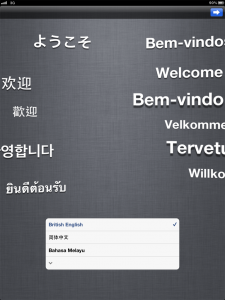
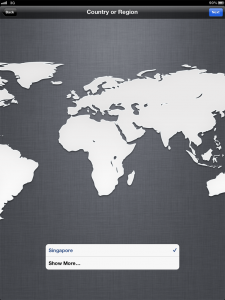
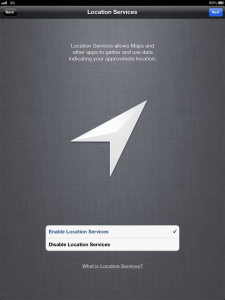
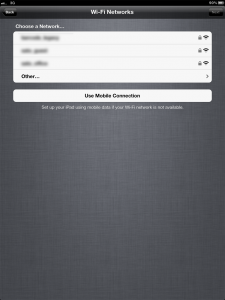
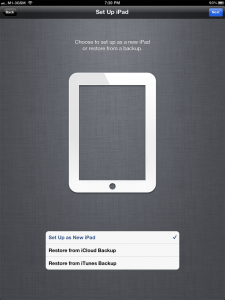
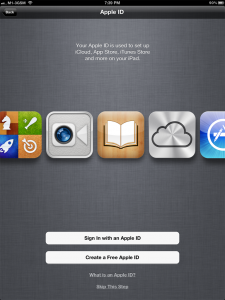
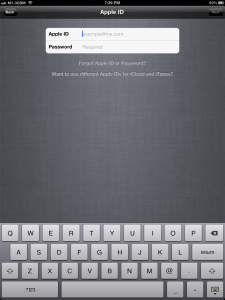

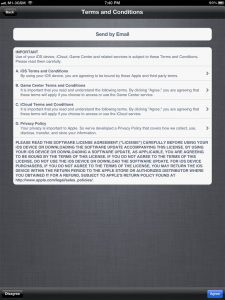
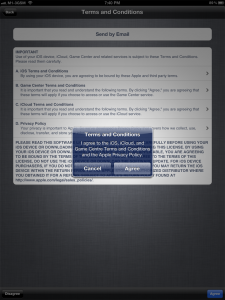
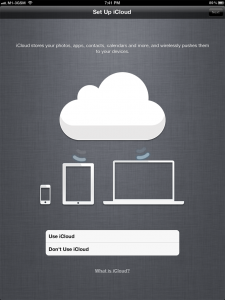
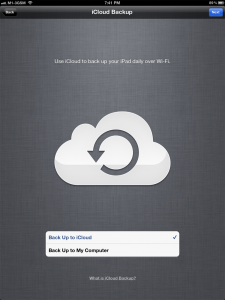
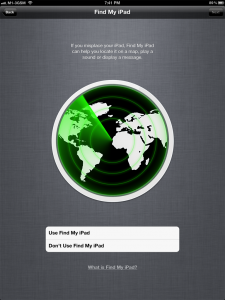
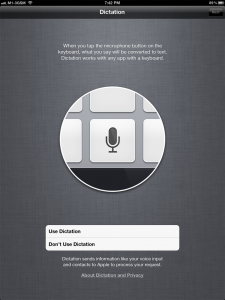
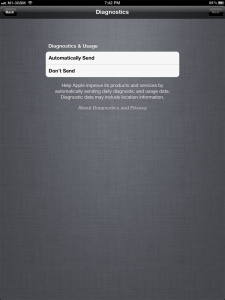
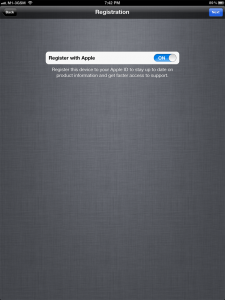
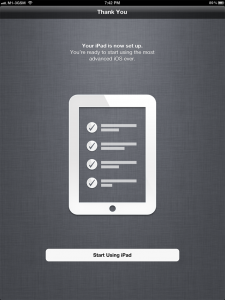
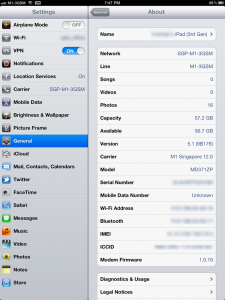

届いたんですね。新しいiPad。
私も、今日K’sデンキで見てきました。
デザインの変更無しが残念な感じですが、ディスプレイは素晴らしいです。
確かにデザインの大幅な変更がなく、むしろ若干重くなり厚くなったのは残念ではあります。
でも使い慣れたデザインと、2枚持っているSmartCoverの使い道が出来たのである意味良かったかも。
ディスプレイは抜群にイイですね。最高!!!
そして、何気に良くなっているのはバッテリーライフかもしれません。ずっと電源をいれたままで仕事に使っていてもiPad 2に比べて圧倒的に長時間使えていると思います。まあ、その分充電にかかる時間もかなり長くなりましたが。
今度、ガジェット祭りができるとイイですね。